„iPhone“ naudotojo vadovas
- Sveiki
-
- Palaikomi modeliai
- „iPhone 12 mini“
- „iPhone 12“
- „iPhone 12 Pro“
- „iPhone 12 Pro Max“
- „iPhone SE“ (2 kartos)
- „iPhone 11“
- „iPhone 11 Pro“
- „iPhone 11 Pro Max“
- „iPhone XR“
- „iPhone XS“
- „iPhone XS Max“
- „iPhone X“
- „iPhone 8“
- „iPhone 8 Plus“
- „iPhone 7“
- „iPhone 7 Plus“
- „iPhone 6s“
- „iPhone 6s Plus“
- „iPhone SE“ (1 kartos)
- Kas nauja „iOS 14“
-
- Pabudinimas ir atrakinimas
- Garsumo reguliavimas
- Garsų ir vibravimo sekų keitimas
- Prieiga prie funkcijų iš užrakinimo ekrano
- Programų atidarymas
- Ekrano nuotraukos darymas arba ekrano įrašymas
- Ekrano padėties keitimas arba užrakinimas
- Fono paveikslėlio keitimas
- Nustatykite „Live Photo“ kaip fono paveikslėlį
- Lengviau pasiekiami ekrano elementai
- Paieška naudojant „iPhone“
- „AirDrop“ naudojimas elementams siųsti
- Sparčiųjų veiksmų atlikimas
- „Control Center“ naudojimas ir tinkinimas
- Valdiklių pridėjimas
- Akumuliatoriaus įkrovimas ir naudojimo informacijos stebėjimas
- Būsenos piktogramų reikšmės
- Keliavimas su „iPhone“
-
- Calculator
- Compass
-
- „FaceTime“ nustatymas
- Skambinimas ir atsiliepimas į skambučius
- „Group FaceTime“ skambutis
- Fotografavimas naudojant „Live Photo“
- Kitų programų naudojimas per pokalbį
- Fotoaparato efektų įtraukimas
- Garso ir vaizdo nustatymų keitimas
- Skambučio nutraukimas arba perjungimas į „Messages“
- Nepageidaujamų skambinančiųjų blokavimas
-
- Sveikatos ir fizinės būklės informacijos rinkimas
- Sveikatos profilio priežiūra
- Sveikatos ir fizinės būklės informacijos peržiūra
- Mėnesinių ciklo stebėjimas
- Ausinių ir aplinkos garso lygių poveikio stebėjimas
-
- Apie miego grafikus
- Pirmo miego grafiko nustatymas
- Žadintuvų išjungimas ir miego grafikų trynimas
- Miego grafikų įtraukimas arba keitimas
- „iPhone“ naudojimas miego režimu
- Greitais „iPhone“ miego režimo įjungimas arba išjungimas
- Miegojimo tikslo ir kitų miegojimo parinkčių keitimas
- Miego istorijos peržiūra
- Sveikatos ir fizinės būklės duomenų bendrinimas
- Sveikatos įrašų atsisiuntimas
- „Medical ID“ kūrimas ir bendrinimas
- Sveikatos funkcijų tvarkymas naudojant „Health Checklist“
- Užsiregistravimas būti donoru
- Atsarginės „Health“ duomenų kopijos kūrimas
-
- Informacija prieš pradedant naudoti „Home“
- Priedų sąranka
- Priedų valdymas
- Papildomų namų įtraukimas
- „HomePod“ konfigūravimas
- Vaizdo kamerų konfigūravimas
- Face Recognition
- Maršruto parinktuvo konfigūravimas
- Aplinkų kūrimas ir naudojimas
- Kaip valdyti namus naudojant „Siri“
- Valdykite savo namus nuotoliniu būdu
- Automatizavimo kūrimas
- Valdiklių bendrinimas su kitais
-
- Žemėlapių peržiūra
-
- Vietų paieška
- Netoli esančių lankytinų vietų ir paslaugų paieška
- Informacijos apie vietas gavimas
- Vietų žymėjimas
- Vietų bendrinimas
- Mėgstamiausių vietų įrašymas
- Atraskite naujas vietas naudodami „Guides“
- Tvarkykite vietas naudojant funkciją „My Guides“
- Informacijos apie eismo ir oro sąlygas gavimas
- Pašalinkite svarbias vietas
-
- Nuorodų gavimas naudojant „Siri“, „Maps“ ir valdiklius
- Pageidaujamo kelionės tipo pasirinkimas
- Vairavimo nuorodų gavimas
- Pranešimas apie eismo įvykius
- Pastatyto automobilio radimas
- Važiavimo dviračiu nurodymų gavimas
- Sustojimo vietų paieška
- Ėjimo pėsčiomis nuorodų gavimas
- Viešojo transporto nuorodų gavimas
- Maršruto apžvalgos arba jo nuorodų sąrašo peržiūra
- Nuoseklių nurodymų garso nustatymų keitimas
- Kitų maršrutų pasirinkimas
- Nuorodų tarp dviejų vietų (kurios nėra dabartinė jūsų vieta) gavimas
- Nesenai peržiūrėtų nurodymų trynimas
- Nurodymų gavimas „Mac“ kompiuteryje naudojant „Maps“
- Padėkite tikslinti ir tobulinti „Maps“
- Kelionių užsakymas
-
- „Messages“ nustatymas
- Žinučių siuntimas ir gavimas
- Siųskite žinutę grupei ar įmonei
- Nuotraukų, vaizdo ir garso žinučių siuntimas
- Kaip animuoti žinutes
- „iMessage“ programų naudojimas
- „Memoji“ naudojimas
- „Digital Touch“ efekto siuntimas
- Pinigų siuntimas ir gavimas naudojant „Apple Pay“
- Pranešimų keitimas
- Blokuokite, filtruokite ir praneškite apie žinutes
- Žinučių šalinimas
-
- Gaukite muzikos
- Albumų, grojaraščių ir kt. peržiūra
- Muzikos leidimas
- Muzikos įrašų įtraukimas į eilę
- Tiesioginės radijo transliacijos klausymasis
-
- „Apple Music“ prenumerata
- Nenuostolingojo glaudinimo muzikos klausymasis
- „Dolby Atmos“ muzikos klausymasis
- Naujos muzikos paieška
- Muzikos įtraukimas ir klausymasis neprisijungus prie interneto
- Gaukite asmenines rekomendacijas
- Radijo klausymasis
- Ieškokite muzikos
- Grojaraščių kūrimas
- Peržiūrėkite, ko klausosi jūsų draugai
- „Siri“ naudojimas muzikai leisti
- Muzikos skambesio keitimas
-
- Nuotraukų ir vaizdo įrašų peržiūra
- Nuotraukų bei vaizdo įrašų šalinimas ir slėpimas
- Nuotraukų ir vaizdo įrašų redagavimas
- „Live Photo“ redagavimas
- Režimu „Portrait“ padarytų nuotraukų redagavimas
- Nuotraukų skirstymas į albumus
- „Search“ programoje „Photos“
- Nuotraukų ir vaizdo įrašų bendrinimas
- „Memories“ peržiūra
- Žmonių paieška programoje „Photos“
- Nuotraukų naršymas pagal vietą
- „iCloud Photos“ naudojimas
- Nuotraukų bendrinimas su „iCloud Shared Albums“
- „My Photo Stream“ naudojimas
- Importuokite nuotraukas ir vaizdo įrašus
- Nuotraukų spausdinimas
- Shortcuts
- Stocks
- Tips
- Translate
-
- Kortelių ir bilietų laikymas programoje „Wallet“
- Kaip nustatyti „Apple Pay“
- Bekontakčiai mokėjimai
- „Apple Pay“ naudojimas programose, „App Clips“ ir „Safari“
- Naudokite „Apple Cash“
- „Apple Card“ naudojimas
- Kortelių ir veiklos valdymas
- Mokėkite už viešąjį transportą
- Automobilio raktelių naudojimas
- Studento pažymėjimo naudojimas
- Bilietų įtraukimas ir valdymas
- Bilietų naudojimas
- Weather
-
- „Family Sharing“ nustatymas
- Šeimos narių pirkinių atsisiuntimas
- Pirkinių bendrinimo sustabdymas
- „Ask To Buy“ įjungimas
- „Apple Cash Family“ nustatymas
- „Apple Card“ bendrinimas
- Prenumeratų ir „iCloud“ saugyklos bendrinimas
- Nuotraukų, kalendoriaus ir kt. bendrinimas su šeimos nariais
- Šeimos nario pamesto įrenginio radimas
- „Screen Time“ nustatymas per „Family Sharing“
-
- Įkrovimo kabelis
- Maitinimo adapteriai
- „MagSafe“ įkrovikliai
- „MagSafe“ dėklai ir įmautės
- Qi sertifikuoti belaidžiai įkrovikliai
-
- „AirPods“ nustatymas
- „AirPods“ įkrovimas
- Garso įrašo atkūrimo paleidimas ir sustabdymas
- „AirPods“ garsumo keitimas
- Skambinimas ir atsiliepimas į skambučius naudojant „AirPods“
- „AirPods“ perjungimas iš vieno įrenginio į kitą ir atvirkščiai
- „Siri“ naudojimas su „AirPods“
- Žinučių klausymasis ir atsiliepimas
- Garso turinio bendrinimas naudojant „AirPods“ ir „Beats“ ausines
- Triukšmo valdymo režimų keitimas
- Erdvinio garso valdymas
- „AirPods“ paleidimas iš naujo
- „AirPods“ pavadinimo ir kitų nustatymų keitimas
- Kitų „Bluetooth“ ausinių naudojimas
- „EarPods“ naudojimas
- Ausinių garsumo lygio patikra
- Apple Watch
- „HomePod“ ir kiti belaidžiai garsiakalbiai
- Išoriniai saugyklos įrenginiai
- Magic Keyboard
- Spausdintuvai
-
- Interneto ryšio bendrinimas
- Telefono skambučių įjungimas „iPad“, „iPod touch“ ir „Mac“
- Perkėlimo užduotys tarp „iPhone“ ir „Mac“
- Iškirpimas, kopijavimas ir įklijavimas tarp „iPhone“ ir kitų įrenginių
- „iPhone“ prijungimas prie kompiuterio naudojant kabelį
- „iPhone“ sinchronizavimas su kompiuteriu
- Failų perkėlimas tarp „iPhone“ ir kompiuterio
-
- Įvadas į „CarPlay“
- Prijungimas prie „CarPlay“
- „Siri“ naudojimas
- Integruotų automobilio valdiklių naudojimas
- Nuoseklūs nurodymai
- Pranešimas apie eismo įvykius
- Žemėlapio rodinio keitimas
- Skambinimas telefonu
- Muzikos leidimas
- Kalendoriaus peržiūra
- Teksto žinučių siuntimas ir gavimas
- Žiūrėkite tinklalaides
- Garsaknygių leidimas
- Klausykitės naujienų istorijų
- Namų prietaisų valdymas
- Kitų programų valdymas naudojant „CarPlay“
- „CarPlay Home“ piktogramų pertvarkymas
- „CarPlay“ nustatymų keitimas
-
- Pritaikymo neįgaliesiems funkcijų naudojimo pradžia
-
-
- „VoiceOver“ įjungimas ir mokymasis ją naudoti
- „VoiceOver“ nustatymų keitimas
- Informacija apie „VoiceOver“ judesius
- „iPhone“ valdymas naudojant „VoiceOver“ judesius
- „VoiceOver“ valdymas naudojant „Rotor“
- Ekraninės klaviatūros naudojimas
- Rašymas pirštu
- „VoiceOver“ naudojimas su „Apple“ išorine klaviatūra
- Brailio ekrano naudojimas
- Brailio teksto įvedimas ekrane
- Judesių ir klaviatūros sparčiųjų klavišų pritaikymas
- „VoiceOver“ naudojimas su rodomuoju įtaisu
- „VoiceOver“ naudojimas programose
- Mastelio keitimas.
- Magnifier
- Žmonių aptikimas „People detection“
- „Display & Text Size“
- „Motion“
- „Spoken Content“
- Garsinis apibūdinimas
-
-
- Įdiegtų saugumo ir privatumo apsaugos funkcijų naudojimas
-
- Apsaugokite savo „Apple ID“
- Prisijungimas naudojant „Apple“
- Automatinis stiprių slaptažodžių įrašymas
- Nesudėtingo slaptažodžio keitimas
- Automatiškai įrašykite SMS prieigos kodus su „iPhone“
- Saugus slaptažodžių bendrinimas naudojant „AirDrop“
- Padarykite slaptažodžius pasiekiamus visuose savo įrenginiuose
- Dviejų veiksnių autentifikavimo valdymas
-
- „iPhone“ paleisti iš naujo
- Kaip priverstinai iš naujo įjungti „iPhone“
- „iOS“ atnaujinimas
- Atsarginės „iPhone“ duomenų kopijos kūrimas
- Atkurkite numatytuosius „iPhone“ nustatymus
- Viso turinio atkūrimas iš atsarginės kopijos
- Įsigytų ir ištrintų elementų atkūrimas
- Parduokite arba atiduokite „iPhone“
- „iPhone“ ištrynimas
- Įdiekite konfigūravimo profilius
-
- Svarbi saugos informacija
- Svarbi priežiūros informacija
- Gaukite informacijos apie „iPhone“
- Mobiliojo ryšio duomenų nustatymų peržiūra arba keitimas
- Raskite daugiau programinės įrangos ir aptarnavimo išteklių.
- FCC atitikties pareiškimas
- „ISED Canada“ atitikties pareiškimas
- „Ultra Wideband“ informacija
- 1 klasės lazerio informacija
- „Apple“ ir aplinka
- Informacija apie išmetimą ir perdirbimą
- Autorių teisės
Tikrinkite akcijas su „iPhone“
Naudokite programą „Stocks“ ![]() biržos aktyvumo sekimui, jūsų stebimų akcijų rezultatų stebėjimui ir naujausių verslo naujienų gavimui.
biržos aktyvumo sekimui, jūsų stebimų akcijų rezultatų stebėjimui ir naujausių verslo naujienų gavimui.
Kreipkitės į „Siri“. Pasakykite ką nors panašaus į: „How are the markets doing?“ (kaip sekasi biržose?) arba „How’s Apple stock today?“ (kokia „Apple“ akcijų padėtis šiandien?) Sužinokite, kaip duoti komandas „Siri“.
Tvarkykite stebėjimo sąrašą
Įtraukite stebimas akcijas į stebėjimo sąrašą, kad galėtumėte greitai peržiūrėti kainą, kainos pokytį, procentinį pokytį ir rinkos kapitalizacijos vertes.
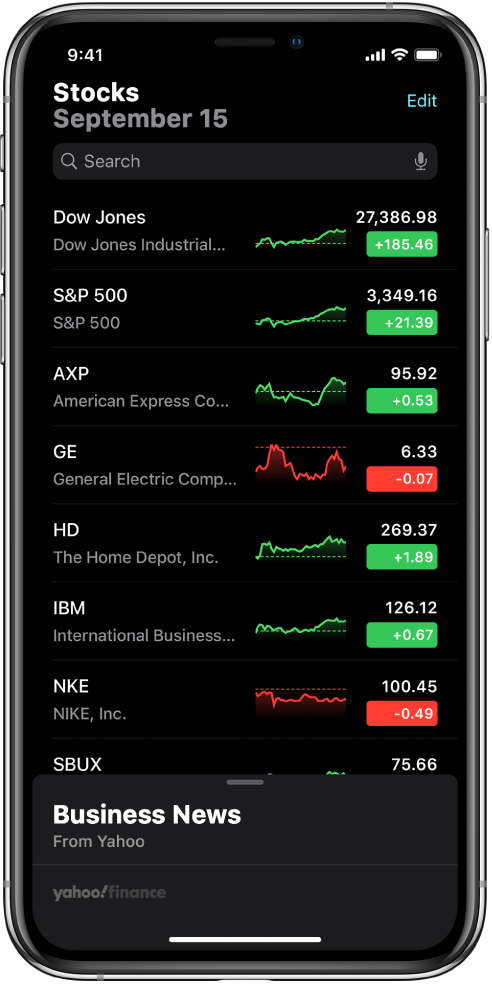
Įtraukite simbolį į stebėjimo sąrašą: paieškos lauke įveskite akcijų simbolį, kompanijos pavadinimą, fondo pavadinimą arba indeksą. Palieskite simbolį, kurį norite įtraukti į paieškos rezultatus, tada palieskite „Add to Watchlist“.
Pašalinkite simbolį: perbraukite stebėjimo sąraše esantį simbolį į kairę, tada palieskite „Remove“.
Pertvarkykite simbolius: Ekrano viršuje palieskite „Edit“. Palieskite ir laikykite
 , nuvilkite simbolį aukštyn arba žemyn, tada palieskite „Done“.
, nuvilkite simbolį aukštyn arba žemyn, tada palieskite „Done“.
Peržiūrėkite akcijų diagramas, informaciją ir naujienas
Palieskite akcijų simbolį savo stebėjimo sąraše, norėdami peržiūrėti interaktyvią diagramą, papildomą informaciją ir susijusias naujienas.
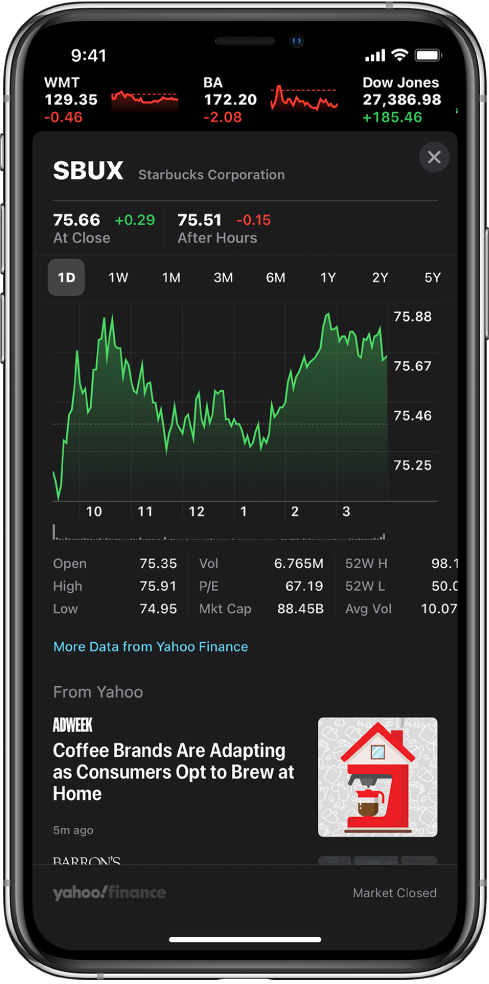
Peržiūrėkite akcijų rezultatų istoriją: palieskite parinktį laiko diapazono parinkiklyje diagramos viršuje.
Peržiūrėkite konkrečios datos arba laiko vertę: Vienu pirštu palieskite ir laikykite grafiką.
Peržiūrėkite vertės pokytį laike: Dviem pirštais palieskite ir laikykite grafiką.
Peržiūrėkite išsamesnę informaciją: Perbraukite duomenis po diagrama, norėdami pamatyti papildomą akcijų informaciją, pvz., 52 savaičių didžiausią arba mažiausią vertę, „Beta“, EPS ir vidutinę prekybos apimtį.
Skaitykite naujienas: Braukite aukštyn, kad peržiūrėtumėte papildomas naujienų istorijas, tada palieskite naujieną.
Jei norite grįžti prie stebėjimo sąrašo, palieskite ![]() .
.
Peržiūrėkite stebėjimo sąrašą kituose įrenginiuose
Galite peržiūrėti stebėjimo sąrašą visuose „iPhone“, „iPad“, „iPod touch“ ir „Mac“, kai esate prisijungę su tuo pačiu „Apple ID“.
„iPhone“, „iPad“ ir „iPod touch“ pasirinkite „Settings“ ![]() > [jūsų vardas] > „iCloud“, tada įjunkite „Stocks“.
> [jūsų vardas] > „iCloud“, tada įjunkite „Stocks“.
„Mac“ pasirinkite „Apple“ menu ![]() > „System Preferences“, tada atlikite vieną iš tolesnių veiksmų.
> „System Preferences“, tada atlikite vieną iš tolesnių veiksmų.
„macOS 10.15“ arba naujesnėje versijoje: spustelėkite „Apple ID“, pasirinkite „iCloud“, tada įjunkite „Stocks“.
„macOS 10.14“ arba ankstesnėje versijoje: pasirinkite „iCloud“, tada įjunkite „Stocks“.
Verslo naujienų skaitymas
Braukite į viršų laikydami pirštą ant „Business News“ ar „Top Stories“, kad galėtumėte peržiūrėti žinias, atkreipiančias dėmesį į aktualias rinkos naujienas. Naujienos apie įmones jūsų stebėjimo sąraše sugrupuotos varnelės simboliu. Šalyse, kuriose galima naudoti „Apple News“, taip pat galite matyti „Apple News“ redaktorių atrinktas žinias ir istorijas iš „Apple News+“. („Apple News“ ir „Apple News+“ turinys pasiekiamas ne visose šalyse arba regionuose.)
Pastaba: Jei neprenumeruojate „Apple News+“ ir paliesite „Apple News+“ istoriją, palieskite prenumeratos arba nemokamos bandomosios versijos mygtuką, tada vadovaukitės ekrane pateikiamomis instrukcijomis. Daugiau apie „Apple News+“ sužinosite temoje „Apple News+“ prenumerata.
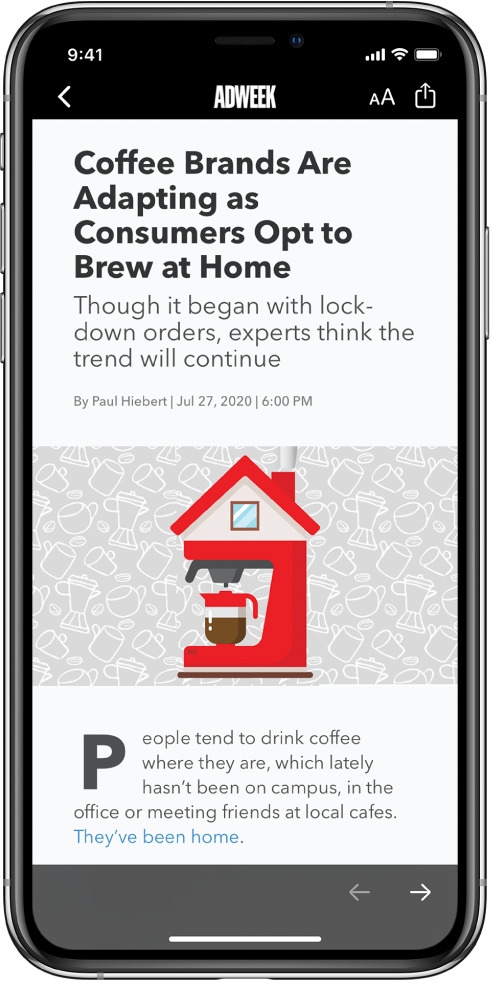
Palieskite istoriją, kad ją skaitytumėte. Peržiūrėdami istoriją galite atlikite toliau nurodytus veiksmus.
Grįžkite į „Stocks“ naujienų srautą: palieskite
 arba „Done“.
arba „Done“.Peržiūrėkite daugiau „Apple News“ leidėjo naujienų: palieskite leidėjo logotipą.
Keiskite teksto dydį: palieskite
 , tada palieskite mažesnę ar didesnę raidę, kad pakeistumėte istorijos dydį.
, tada palieskite mažesnę ar didesnę raidę, kad pakeistumėte istorijos dydį.Bendrinkite istoriją: palieskite
 , tada pasirinkite bendrinimo parinktį, pavyzdžiui, „Messages“ ar „Mail“.
, tada pasirinkite bendrinimo parinktį, pavyzdžiui, „Messages“ ar „Mail“.
Naujienų sraute nerodomos istorijos iš „Apple News“ užblokuotų leidinių. Žr. Jums parinktų istorijų peržiūra.
„Stocks“ valdiklio įtraukimas į „iPhone“ pradžios ekraną
Naudokitės „Stocks“ valdikliu, kad vienu žvilgsniu patikrintumėte akcijų informaciją „iPhone“ pradžios ekrane. Pasirinkite stebėjimo sąrašą, jei norite stebėti kelis stebėjimo sąrašo simbolius pradžios ekrane, arba pasirinkite simbolį, jei norite matyti vieno simbolio rezultatus.